Olá, bem-vindo(a)! Neste artigo, abordaremos um problema comum que muitos usuários do Windows XP podem enfrentar: a ausência de som em seus computadores. Vamos explorar as possíveis causas e fornecer soluções práticas para resolver esse inconveniente. Continue lendo para descobrir como restabelecer o áudio em seu dispositivo.
Solução de problemas de som no Windows XP
Se você está enfrentando problemas de som no seu computador com Windows XP, aqui estão algumas soluções possíveis:
– Verifique se os alto-falantes estão ligados e conectados corretamente ao computador.
– Certifique-se de que o volume não está no mínimo ou em modo silencioso.
– Verifique se o driver de áudio está instalado corretamente. Você pode atualizá-lo baixando a versão mais recente do site do fabricante do seu computador.
– Verifique se o dispositivo de saída de som está selecionado corretamente. Clique com o botão direito do mouse no ícone de som na barra de tarefas e selecione Dispositivos de reprodução.
– Se nenhuma dessas soluções funcionar, tente usar a função de Restauração do Sistema para retornar o computador a um ponto anterior em que o som estava funcionando corretamente.
Espero que essas soluções resolvam o seu problema de som no Windows XP. Se você precisar de mais ajuda, consulte os fóruns de suporte da Microsoft ou entre em contato com a empresa responsável pelo seu computador.
Atualização dos drivers de som
Atualize os drivers de som do seu computador com Windows XP para resolver problemas de som. Primeiro, verifique se os alto-falantes estão conectados corretamente e o volume está ajustado. Em seguida, clique com o botão direito do mouse no ícone de som na barra de tarefas e selecione Abrir controle de volume. Verifique se os controles estão ativados e ajustados corretamente.
Se o problema persistir, atualize os drivers de som. Visite o site do fabricante do seu computador ou da Microsoft para baixar os drivers de áudio mais recentes compatíveis com o Windows XP.
Depois de baixar o driver, clique com o botão direito do mouse no arquivo e selecione Instalar. Siga as instruções na tela para concluir a instalação.
Se ainda houver problemas de som, considere usar a Restauração do Sistema para reverter as alterações recentes que possam estar causando o problema.
Se nenhuma dessas soluções funcionar, procure suporte técnico ou poste em fóruns online para obter ajuda de outros usuários.
Indicações de erro de dispositivo de áudio ausente
- Verifique as conexões de áudio: Certifique-se de que os cabos de áudio estejam corretamente conectados ao seu computador.
- Atualize os drivers de áudio: Verifique se os drivers de áudio estão atualizados e se não há nenhum problema com eles.

- Verifique as configurações de áudio no sistema operacional.
- Reinicie o computador e verifique se o som está funcionando.
- Verifique se o dispositivo de áudio está habilitado no Gerenciador de Dispositivos.
- Execute a solução de problemas de áudio do Windows XP.
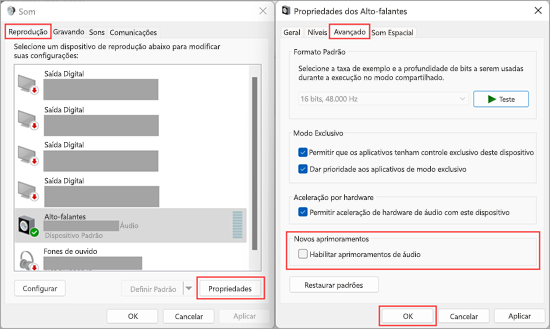
- Verifique se há algum conflito de hardware que possa estar causando o problema.
- Verifique se o dispositivo de áudio está selecionado como padrão.
- Verifique se o volume de áudio está ajustado corretamente.
- Considere a possibilidade de substituir o dispositivo de áudio se todas as outras soluções falharem.
Como redefinir uma placa de som de computador
Se você não está ouvindo som no seu computador com Windows XP, pode ser necessário redefinir sua placa de som.
Aqui estão algumas etapas para ajudá-lo a fazer isso:
1. Clique com o botão direito do mouse no ícone de som na barra de tarefas e escolha Abrir Mixer de Volume.
2. Verifique se o controle de volume está configurado corretamente para os alto-falantes.
3. Selecione a guia Opções e clique em Propriedades.
4. Certifique-se de que todos os dispositivos de áudio estejam habilitados.
5. Selecione a guia Controles Avançados e verifique se o controle de volume principal está ativado.
6. Se isso não resolver o problema, você pode precisar reinstalar o driver de áudio.
7. Visite o site do fabricante do seu computador ou placa de som e baixe o driver de áudio mais recente para o Windows XP.
8. Instale o driver de áudio baixado e reinicie o computador.
Espero que essas soluções ajudem a resolver seus problemas de som no Windows XP. Se você precisar de mais ajuda, consulte fóruns ou entre em contato com o suporte técnico da sua empresa de computadores.

